win11 lol乱码进不去游戏如何解决 win11玩lol乱码打不开怎么办
更新时间:2023-03-14 12:56:28作者:jiang
众多玩家都很喜欢玩lol这款好玩有趣的游戏,许多升级到win11系统的用户们也对这款游戏都很热爱,就会安装玩耍,可是有小伙伴在玩lol的时候出现了乱码打不开的情况,这该怎么办呢,如果你刚好遇到这个问题,跟着小编一起来操作吧。
操作方法:
第一步:首先打开电脑上的“控制面板”。
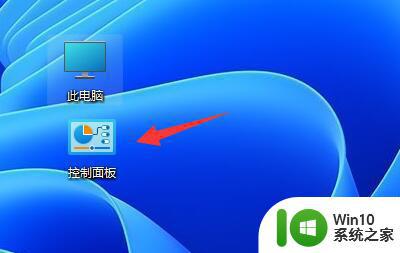
第二步:进入后,点击“时钟和区域”。
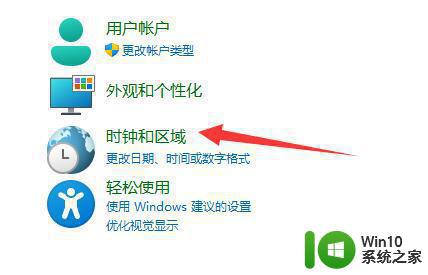
第三步:再打开区域下的“更改日期、时间或数字格式”。
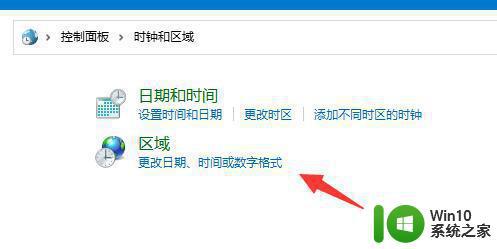
第四步:接着进入“管理”,打开“更改系统区域设置”。
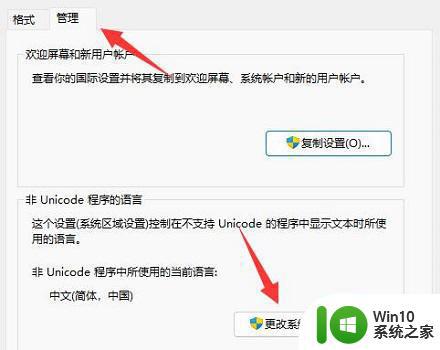
第五步:然后查看当前系统区域设置,如果不是“中文(简体。中国)”就改成“中文(简体,中国)”。
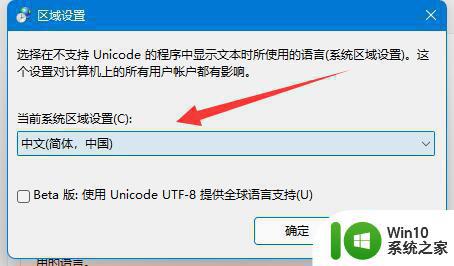
第六步:如果是“简体中文”的话,就改成其他语言。“确定”保存后重启电脑。
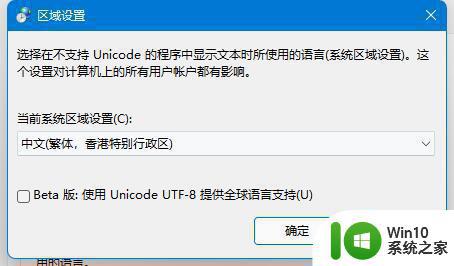
第七步:重启后回到该位置,再改回“中文(简体。中国)”即可。
第八步:另外,还要注意一定不要勾选下方“beta版”选项。
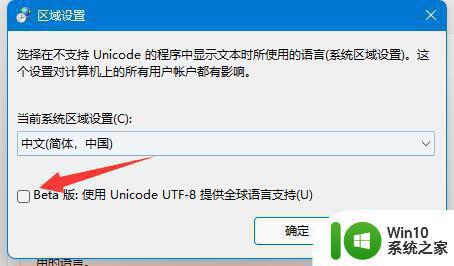
以上就是win11玩lol乱码打不开进不去游戏的全部内容,有需要的用户就可以根据小编的步骤进行操作了,希望能够对大家有所帮助。
win11 lol乱码进不去游戏如何解决 win11玩lol乱码打不开怎么办相关教程
- windows11打开文件乱码怎么办 windows11字体乱码如何解决
- win11系统字体乱码如何解决 win11系统字体乱码怎么解决
- win11系统字体出现乱码的解决教程 win11系统字体乱码怎么办
- windows11系统乱码如何解决 win11系统显示乱码怎么回事
- 为什么win11的文件夹总是乱码 win11软件乱码解决方法
- Win11系统打开记事本发生乱码的处理方法 Win11系统记事本乱码解决方法
- win11系统记事本出现乱码的解决方法 win11系统记事本乱码如何修复
- win11玩地下城黑屏进不去解决方法 win11玩dnf黑屏如何解决
- win11系统进不去一直请稍后怎么解决 win11进不去系统怎么办
- win11忘记密码的解决方法 win11忘记pin码进不了系统怎么办
- win11打不开lol如何处理 win11系统无法兼容LOL怎么办
- win11地平线4打不开如何解决 win11玩不了地平线4怎么办
- win11系统启动explorer.exe无响应怎么解决 Win11系统启动时explorer.exe停止工作如何处理
- win11显卡控制面板不见了如何找回 win11显卡控制面板丢失怎么办
- win11安卓子系统更新到1.8.32836.0版本 可以调用gpu独立显卡 Win11安卓子系统1.8.32836.0版本GPU独立显卡支持
- Win11电脑中服务器时间与本地时间不一致如何处理 Win11电脑服务器时间与本地时间不同怎么办
win11系统教程推荐
- 1 win11安卓子系统更新到1.8.32836.0版本 可以调用gpu独立显卡 Win11安卓子系统1.8.32836.0版本GPU独立显卡支持
- 2 Win11电脑中服务器时间与本地时间不一致如何处理 Win11电脑服务器时间与本地时间不同怎么办
- 3 win11系统禁用笔记本自带键盘的有效方法 如何在win11系统下禁用笔记本自带键盘
- 4 升级Win11 22000.588时提示“不满足系统要求”如何解决 Win11 22000.588系统要求不满足怎么办
- 5 预览体验计划win11更新不了如何解决 Win11更新失败怎么办
- 6 Win11系统蓝屏显示你的电脑遇到问题需要重新启动如何解决 Win11系统蓝屏显示如何定位和解决问题
- 7 win11自动修复提示无法修复你的电脑srttrail.txt如何解决 Win11自动修复提示srttrail.txt无法修复解决方法
- 8 开启tpm还是显示不支持win11系统如何解决 如何在不支持Win11系统的设备上开启TPM功能
- 9 华硕笔记本升级win11错误代码0xC1900101或0x80070002的解决方法 华硕笔记本win11升级失败解决方法
- 10 win11玩游戏老是弹出输入法解决方法 Win11玩游戏输入法弹出怎么办
win11系统推荐
- 1 win11系统下载纯净版iso镜像文件
- 2 windows11正式版安装包下载地址v2023.10
- 3 windows11中文版下载地址v2023.08
- 4 win11预览版2023.08中文iso镜像下载v2023.08
- 5 windows11 2023.07 beta版iso镜像下载v2023.07
- 6 windows11 2023.06正式版iso镜像下载v2023.06
- 7 win11安卓子系统Windows Subsystem For Android离线下载
- 8 游戏专用Ghost win11 64位智能装机版
- 9 中关村win11 64位中文版镜像
- 10 戴尔笔记本专用win11 64位 最新官方版